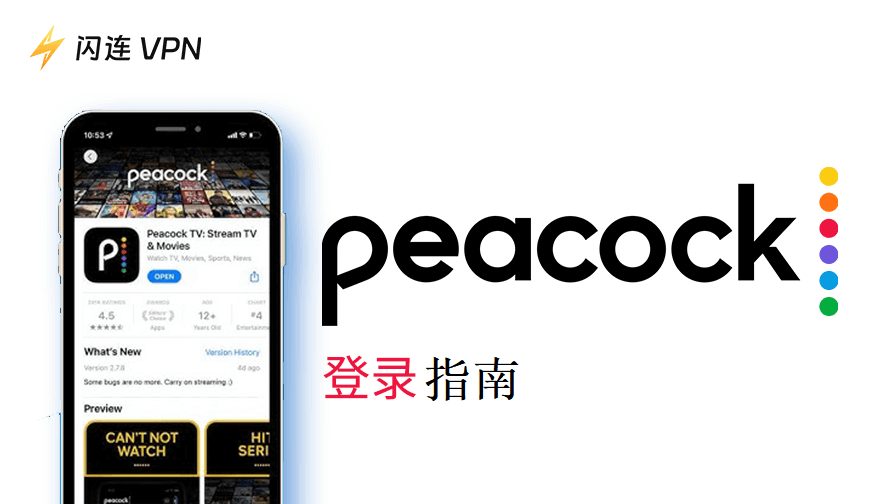RAM(随机存取存储器)是任何计算机的重要组成部分。它帮助您的设备平稳高效地运行程序。但有时,RAM可能会导致问题,如果您的计算机运行缓慢、崩溃或冻结,可能是由于RAM故障。测试您的RAM可以帮助确定它是否正常工作或者是否需要更换。本指南将向您展示测试RAM的简单方法,并理解结果的含义。
什么是RAM?
RAM,或称随机存取存储器,是您计算机中一种临时存储数据的内存。当您打开一个程序或文件时,它会加载到RAM中,以便您的计算机可以快速访问它。与硬盘或SSD上的长期存储不同,RAM是临时的,当您的计算机关机或重新启动时会清除。这种临时内存有助于您的计算机更快、更高效地执行任务,允许多个程序同时顺畅运行。

RAM在计算机性能中起着关键作用。您拥有的RAM越多,计算机可以同时处理的数据和程序就越多。这就是为什么增加RAM通常会使计算机运行更快,尤其是在多任务处理或使用内存密集型应用程序(如视频编辑软件或游戏)时。
为什么需要测试RAM?
测试RAM可以帮助识别它是否是某些计算机问题的原因。随着时间的推移,由于电力浪涌、过热甚至制造缺陷等原因,RAM可能会磨损或发生故障。当RAM无法正常工作时,会导致一系列影响计算机性能和稳定性的问题,包括:
- 性能缓慢:您的计算机感觉缓慢,程序加载时间更长。
- 频繁崩溃:随机关机或重启,经常没有警告。
- 冻结或延迟:屏幕冻结,尤其是在内存密集型任务期间。
- 错误信息或蓝屏死机(BSOD):RAM问题通常会导致Windows的蓝色错误屏幕,通常称为“蓝屏死机”。
- 文件损坏:程序或文件可能无法正确打开或保存,导致错误。
通过测试您的RAM,您可以确定这些问题是否与内存问题有关,或者是否有其他原因。这可以在故障排除时节省时间,并帮助您避免不必要的维修或更换其他组件。
如何测试RAM:3种方法
这里,我们将介绍在Windows和Mac计算机上测试RAM的三种主要方法。
使用Windows内置的内存诊断工具测试RAM
Windows内存诊断工具是Windows中的内置功能,用于检查您的RAM是否有错误。以下是使用方法:
- 打开工具:按Windows键,输入“Windows内存诊断”,然后按Enter。
- 选择测试选项:将出现一个窗口,提供两个选项: 立即重启并检查问题(推荐):您的计算机将立即重启并开始测试; 或者下次启动计算机时检查问题:测试将在您下次重启时运行。
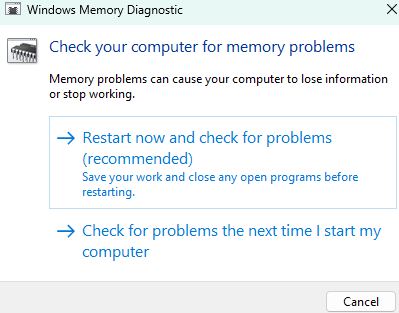
- 运行测试:如果选择第一个选项,您的计算机将重启,并开始诊断工具。测试需要几分钟,计算机将显示屏幕上的进度。(记得保存您的工作并关闭任何打开的程序,然后再重启)
- 查看结果:测试完成后,您的计算机将自动重启。要查看结果,请打开事件查看器:按Windows键 + X,选择“事件查看器”。也可以转到Windows日志 > 系统,并查找描述中带有“MemoryDiagnostics-Results”的日志。
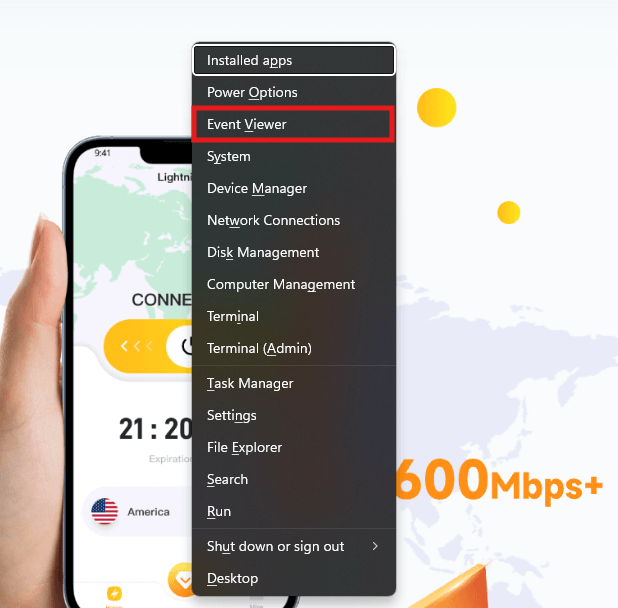
使用带有USB的MemTest86测试RAM
MemTest86是一个广受欢迎的工具,用于彻底测试RAM。它对个人使用是免费的,并提供比Windows内置工具更详细的测试。以下是使用方法:
- 下载MemTest86:访问官方网站(https://www.memtest86.com/)并下载工具。
- 创建可启动的USB驱动器:您需要一个至少1GB空间的USB驱动器。使用Rufus或Etcher等工具制作一个带有MemTest86的可启动USB。
- 重启计算机并从USB启动: 插入USB驱动器并重启计算机。 在启动时按下键(根据计算机品牌可能是F2、F12、Esc或Delete)进入启动菜单。选择USB驱动器。
- 运行测试:MemTest86将自动启动。测试可能需要1-2小时,具体取决于您的RAM大小。工具将在测试期间显示发现的任何错误。
- 查看测试:测试完成后(或者如果您决定提前停止后经过几次循环),您可以查看结果。
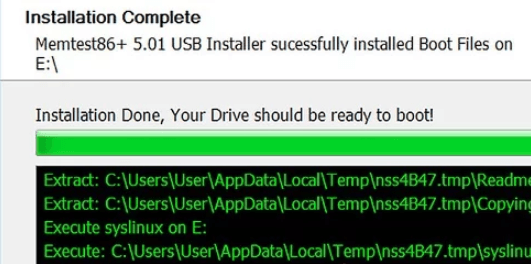
使用Mac计算机上的Apple Diagnostics测试RAM
如果您使用的是Mac,测试RAM略有不同,但仍然很简单。以下是在Mac上检查RAM的方法:
- 重启并按住D键:关闭并重启您的Mac。然后按住电源按钮,直到看到启动屏幕,然后按CMD+D。
- Apple Diagnostics:此工具将自动启动并测试您的Mac硬件,包括RAM。它将显示发现的任何问题以及建议的操作。
- 遵循建议:如果检测到RAM问题,Apple Diagnostics可能建议您将Mac送至服务提供商进行维修。
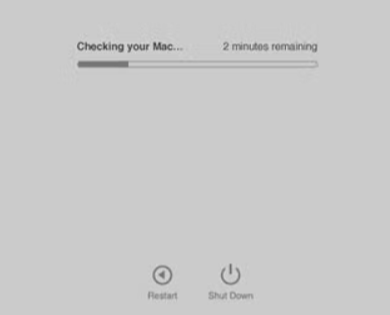
注意:一旦您测试了RAM并确认其工作正常,您可能希望进一步优化系统以获得更好的性能。使用像闪连VPN这样的安全和优化的VPN可以改善您的在线体验,在不减慢系统速度的情况下保护您的数据,这在多任务处理时特别有用。
提示:闪连VPN为您的在线活动提供安全、稳定和快速的网络连接。它在50多个国家/地区提供2000多个服务器,具有无限制的全球内容访问,无带宽或速度限制,您可以以最少的存储享受大量流媒体服务。
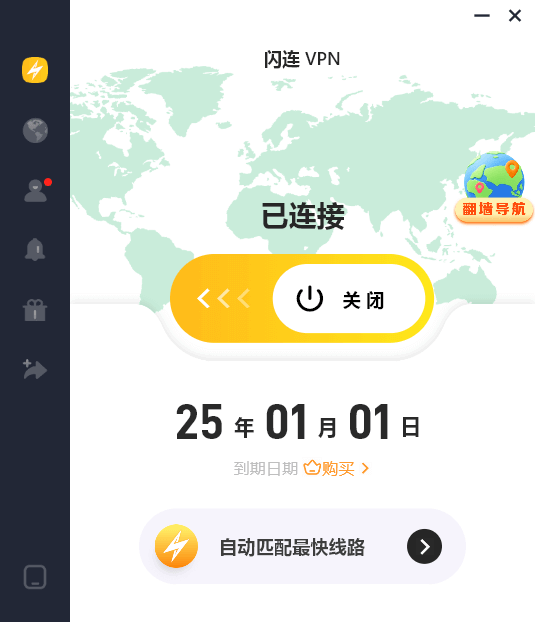
如何解释测试结果?
运行这些测试后,您将收到结果,告诉您RAM是否正常工作。您可以在Windows的事件查看器中打开结果(在上一部分中提到)。以下是解释它们的方法:
- 无错误:如果测试未显示任何错误,您的RAM可能不是问题的根源。如果您的计算机仍有问题,请考虑测试其他硬件组件,如硬盘。
- 检测到错误:如果检测到错误,您的RAM可能有故障。“读/写错误”或“数据不匹配”等错误表示某些内存区域存在问题。
有时,结果可能建议单独测试每个RAM条。如果您有多根RAM条,请尝试逐个测试,通过移除其他条来识别导致问题的特定条。
如果RAM测试失败该怎么办?
如果RAM测试发现问题,是时候考虑更换它了。以下是要做的事情:
- 双重检查插入:有时RAM错误是由于条未正确插入而引起的。关闭计算机,打开机箱,并确保每个RAM条都正确插入。
- 单独测试每个RAM条:移除除一根外的所有RAM条,然后逐个对每根条进行测试。这有助于您识别哪个条有故障。
- 更换故障RAM:如果发现一根或多根条导致错误,最好更换故障RAM。如果您的计算机仍在保修期内,请检查RAM是否覆盖更换。
- 联系专业人士(可选):如果您不确定如何更换RAM或解释结果,计算机技术人员可以帮助诊断和解决问题。
结论
测试您的RAM是排除计算机问题的重要步骤。本文指导您如何使用Windows内置工具、使用USB的MemTest86以及在Mac上测试RAM。通过遵循本指南,您可以轻松检查RAM是否引起问题,并在需要时采取措施。